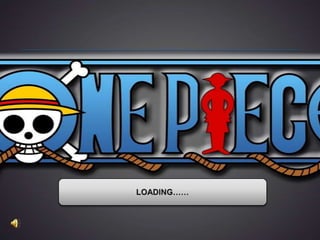
Bab 3
- 4. GO ! Anjar Nur H. Carillo Reyhan A. Ilyas Muntaha Nur Putra F. (06) (08) (18) (22)
- 6. Mengenal perangkat keras dan system yang digunakan dalam program presentasi. Mengidentifikasi system yang digunakan beserta tata cara untuk presentasi.
- 7. •Membuat tabel •Membuat grafik •Membuat diagram organisasi
- 8. Membuat TabeL P O W E R P O I N T Membuat Grafik Membuat Diagram Organisasi Menambah animasi dalam presentasi Hyperlink Menambah file video ke dalam slide Menambah file sound ke dalam slide
- 9. Go to mATERI
- 10. Langkah langkah : 1. Klik Ribbon tab Inser Tabel Insert Tabel 2. Pada kotak dialog yang muncul, isikan Number of columns, Number of rows, kemudian klik tombol OK
- 11. Contohnya: kita akan mengisikan di Number of columns 6 dan di Number of rows 6. Tulislah tabel berikut ini! Daftar Nilai Tryout kelas IX-H
- 12. 3. Untuk dapat menggabungkan cel Mata Pelajaran dan 3 cel disamping kanannya, dapat dilakukan dengan cara : Blok cel Ribbon tab Layout MargeCells Silahkan dicoba untuk menggabungkan Cel no dan nama siswa!
- 13. B. Membuat Grafik Untuk memasukan table pada slide, dapat dilakukan dengan cara: 1.klik ribbon tab insert > chart
- 14. 4. Agar tampilan table menarik, dapat diatur format table sebagai berikut : klik ribbon tab Design > pilih jenis style tabelnya, perhatikan perubahan Style tabelnya. Bisa juga diganti sesuai selera anda.
- 15. 2.pada kotak dialog insert chart , pilih Column kemudian klik tombol OK. Lalu ketiklah data berikut:
- 16. setelah selesai klik tombol Close pada pojok kana atas windows. Dan perhatikan hasilnya.
- 17. Untuk menambahkan keterangan mengenai garfik yang dibuat dapat dilakukan dengan cara aktifkan grafik > klik ribbon tab layout > pilih icon pada labels atau axes sesuai dengan kebutuhan.
- 18. C. Membuat Diagram Organisasi Untuk membuat diagram organisasi pada Microsoft powerpoint dapat dilakukan dengan cara: 1.klik ribbon tab insert > SmartArt
- 19. 2.pada kotak dialog SmartArt Graphic, pilih Cycle > Basic Radial, kemudian klik tombol Ok
- 20. 3. untuk menambah shape, dapat dilakukan dengan cara klik ribbon tab design > add shape > pilih add shape after atau add shape before sesuai kebutuhan.
- 21. 4.untuk menghapus shape caranya: aktifkan shape yang kan dihapus, tekan tombol delete. Buatlah diagram berikut:
- 22. 5.agar tampilan diagram lebih menarik, dapat dilakukan format diagram, yaitu: klik Ribbon tab Design > klik tombol group nama More SmartArt Style. Kemudian pada kotak dialog yang muncul, bias diganti stylenya sesuai keinginan anda.
- 24. 1.Icon untuk memasukkan table kedalam slide ditunjukkan oleh… a. b. c. d. 2. Perhatikan teble berikut ! Table di atas memiliki jumlah baris dan kolom sebanyak… a. 3 baris, 3 kolom c. 3 baris, 4 kolom b. 4 baris, 4 kolom d. 4 baris, 3 kolom
- 25. 3. Perhatikan gambar berikut ! Gambar di atas merupakan grafik jenis… a. Bar c. Lines b. Colomns d. Pie 4. Untuk membuat grafik dapat dilakukan dengan menggunakan icon… a. c. b. d. 5. Perhatikan gambar di samping! Gambar di atas merupakan struktur organisasi jenis… a. cycle c. Hierachy b. list d. pyramid
- 28. KUNCI 1. D 2. B 3. B 4. D 5. D
- 30. MENU SK & KD INDIKATOR MATERI LATIHAN KUNCI JAWABAN
- 31. MENU INDIKATOR SK&KD SK & KD MATERI Standart Kompetensi : Mengenal keras dan system yang digunakan dalam program presentasi. LATIHAN Kunci Jawaban Kompetensi Dasar : Membuat animasi pada pengolah presentasi
- 32. MENU INDIKATOR INDIKATOR Menambah animasi dalam presentasi SK&KD Mengatur animasi dalam presentasi yang MATERI berjalan secara otomatis LATIHAN Mengatur efek pemindahan slide Kunci Jawaban Menambah file video kedalam slide Manambahkan file sound ke dalam slide Mempresentasikan power point
- 33. MENU INDIKATOR SK&KD MATERI MATERI LATIHAN Kunci Jawaban A.Menambah Animasi Dalam Presentasi Untuk menampilkan efek gerak pada content (isi) slide, caranya adalah : 1.Aktifkan text atau gambar yang akan diberi animasi 2.KLik ribbon tab animations > Custom Animation
- 34. MENU INDIKATOR SK&KD MATERI MATERI LATIHAN Kunci Jawaban 3.Pada kotak dialog yang muncul, klik ikon menu Add Effect. Ada 4 efek gerak yang dapat dimanfaatkan, yaitu : A.Entrance Animasi atau efek gerak ini akan diberikan pada sat objek akan ditampilkan.
- 35. MENU INDIKATOR SK&KD MATERI MATERI LATIHAN Kunci Jawaban Emphasis B.Animasi atau efek gerak ini akan diberikan pada saat objek sedang ditampilkan.
- 36. MENU INDIKATOR SK&KD MATERI MATERI LATIHAN Kunci Jawaban Exit Animasi atau efek gerak ini akan diberikan pada saat objek sedang ditampilkan dan objek akan tidak terlihat saat efek gerak selesai dilakukan
- 37. MENU INDIKATOR SK&KD MATERI MATERI LATIHAN Kunci Jawaban D.Motion Path Animasi atau efek gerak ini akan diberikan pada saat objek sedang ditampilkan dan objek akan berubah letak dan posisinya saat efek gerak selesai dilakukan.
- 38. MENU INDIKATOR SK&KD Setiap animasi atau efek gerak yang telah diberikan, dapat kita ganti dengan efek gerak yang lain ataupun dihapus seperti semua (tanpa efek gerak) MATERI MATERI LATIHAN Kunci Jawaban Tombol gerak untuk mengganti efek Tombol gerak untuk menghilangkan efek
- 39. MENU INDIKATOR SK&KD MATERI MATERI LATIHAN Kunci Jawaban Dapat pula kita modifikasi pergerakan efek gerak yaitu : →Start On Click , efek gerak akan dumulai setelah menekan mouse sebelah kiri (klik) With Previous, efek gerak akan dimulai bersamaan dengan efek gerak sebelumnya After Previous, efek gerak kan dimulai seteah efek gerak pada objek sebelumya selesai dilakukan
- 40. MENU INDIKATOR SK&KD MATERI MATERI LATIHAN Kunci Jawaban →Direction Pergerakan efek gerak ini disesuaikan dengan model pilihan. Ada pergerakan efek secara Horizontal atau Vertical, In dan Out, Across dan Down, ataupun Left – Right – Bottom – Top. Dan masih ada yang lain.
- 41. MENU INDIKATOR SK&KD MATERI MATERI LATIHAN Kunci Jawaban →Speed Mengatur pergerakan efek gerak dari kecepatan yang sangat lambat sampai kecepatan yang paling cepat.
- 42. MENU INDIKATOR SK&KD MATERI MATERI LATIHAN Kunci Jawaban B. Mengatur Animasi Dalam Preentasi Berjalan Secara Otomatis Digunakan untuk memulai kapan pergantian slide akan dilakukan. Dua piihan yang tersedia yaitu : - On mouse click, pergantian transisi slide akan dilakukan setelah tombol mouse sebelah kiri ditekan (klik) - Automatically after, pergantian transisi slide akan dilakukan secar otomatis, langkahnya adalah : 1. Klik ribbon tab animation, kemudian centang pada pilihan On mous Click dan centanglah pilihan Automaticaly After 2. Isikan waktu yang akan digunakan 00:00 (menit:detik)
- 43. MENU INDIKATOR SK&KD C. Mengatur Efek Perpindahan Slide Jika kita ingin memberikan efek gerakan untuk pergantian antar slide, maka kita dapat mempergunakan Slide Transition. Caranya dalah : 1. Klik ribbon tab Animation kemudian klik ikon More Transition Efect. 2. Kemudian pada kotak dialog yang muncul, pilih salah satu transisi yang dikehendaki, jika ingin menerapkan efek transisi pada seluruh pergantian slide. MATERI MATERI LATIHAN Kunci Jawaban Kita dapat merubah kecepatan gerak (transition speed) efek trnasisi dan juga dapat memberikan efek suara (transisi sound) pada saat pergantian slide melalui Modify transition. Jika ingin member efek suara dari file kita dapat memilih Other Sound, kemudian cari file suara yang diinginkan. 3. Maka klik tombol Apply to All.
- 44. MENU INDIKATOR SK&KD MATERI MATERI LATIHAN Kunci Jawaban Hyperlink Jika kita menginginkan tampilan slide tidak selalu harus berurutan, maka kita dapat buat secara acak. Hyperlink dapat digunakan sebagai car untuk mengacak urutan tampilan. Hyperlink juga dapat menghubungkan selain dengan satu dokumen (dalam satu file) dapat juga menghubungkan dengan dokumen lain (berbeda file). Tetapi yang akan dibahas adalah menghubungkan antar slide (dalam satu file). Setelah objek yang kan dihubungkan telah ditentukan, maka pilih ribbon tab Insert > hyperlink > cari nama file yang kan delink > bookmark untuk membuka semua isi slide > pilih slide > OK
- 45. MENU INDIKATOR SK&KD MATERI MATERI LATIHAN Kunci Jawaban pilih ribbon tab Insert > hyperlink > cari nama file yang kan delink > bookmark untuk membuka semua isi slide > pilih slide > OK
- 46. MENU INDIKATOR SK&KD MATERI MATERI LATIHAN Kunci Jawaban Menambah File Video Ke Dalam Slide Agar hasil presentasi lebih menarik, dapat juga disisipkan file video dengan cara : Aktifkasn slide, kemudian klik ribbon tab insert > Movie > pilih movie from file (jika file film yang akan digunakan sudah tersimpan dikomputer) atau pilih movie from clip organize (jika file filmnya bawaan dari komputer)
- 47. MENU INDIKATOR SK&KD MATERI MATERI LATIHAN Kunci Jawaban Pada kotak dialog yang muncul, double klik fle video yang akan diambil, misalnya Businesses, gear, people.
- 48. MENU INDIKATOR F.Menambahkan File Sound Ke Dalam Slide Klik ribbon tab insert > sound>sound clip fom clip organize SK&KD MATERI MATERI LATIHAN Kunci Jawaban Pada kotak dialog yang muncul, double klik file sound yang akan di ambil, misalnya Claps Cheers, kemudian pada kotak dialog navigasi yang muncul klik file tombol Automatically agar sound berjalan secara otomatis ketika presentasi di jalankan .
- 49. MENU INDIKATOR SK&KD MATERI MATERI LATIHAN Kunci Jawaban 4.3 MEMPRESENTASIKAN POWER POINT Jika ingin menampilkan secara urut seluruh slide yang telah di buat sesuai dengan urutan rancangan tanpa ada yang terlewatkan, maka klik ribbon tab Slide Show> pilih From Beginning atau dapat kita menekan tombol F5 pada keyboard.
- 50. MENU INDIKATOR SK&KD MATERI MATERI LATIHAN Kunci Jawaban - Jika ingin menampilkan presentasi dimulai dari slide yang sedang aktif maka pilih From Current Slide. Yang perlu di ingat bahwa default pengganti Slide ataupun animasi pada setiap objek adalah tombol enter, tombol spasi, tombol arrow(panah) ataupun tombol klik kiri pada mouse. - Sedangkan jika ingin menampilkan sebagian dari seluruh slide yang ada , maka klik ribbon tab Slide Show> Set Up Show. - Slide yang di tampilkan secara berurutan ,kecuali kalau ada yang menggunakkan hyperlink pada salah satu objek. - Setelah muncul Set Up Showmaka akan muncul gambar sebagai berikut:
- 51. MENU INDIKATOR SK&KD MATERI MATERI LATIHAN Kunci Jawaban Pilih menu Show Slides , kemudian ubah optionnya ke pilihan from. Tentukan slide awal dan akhir, klik Ok. Untuk menampilkannya , klik ribbon tab Slide Show , From Beginning atau tekan tombol F5
- 52. MENU INDIKATOR SK&KD MATERI MATERI LATIHAN Kunci Jawaban MENAMPILKAN BERULANG-ULANG Sama seperti langkah sebelumnya , yaitu klik ribbon tab Slide Show Set Up Show , kemudian akan muncul seperti gambar di samping: Pilih menu Show Option, beri tanda check list pda pilihan Loop continously until ‘Esc’,klik Ok untuk menampilkannya , klik menu bar Slide Show View Show. Presentasi akan ditampilkan secara terus menerus dan akan berhenti ketika tombol Esc (keyboard) ditekan.
- 53. MENU INDIKATOR SK&KD MATERI LATIHAN LATIHAN Kunci Jawaban 1.Hasil akhir penggunaan program power point adalah..... a.Dokumen c. Worksheet b. Kertas kerja d. presentasi 2.Ribbon Tab yang digunakkan untuk memulai presentasi adalah......... a. View c.Design b. Slide Show d.Insert 3.Pada jendela Set up Show, perintah yang di gunakkan untuk memulai presentasi adalah.... a. loop continously until Esc b. presented by speaker c. browsed at a kiosk d. using timing
- 54. MENU INDIKATOR SK&KD MATERI LATIHAN LATIHAN Kunci Jawaban 4.Menghubungkan slide satu dengan yang lainnya dikenal dengan istilah.... a. Editying c. Sorter b. Hyperlink d. formating